发布时间:2016-02-03 13: 47: 07
ChemDraw Professional 15是刚刚更新的ChemDraw最新版本,大幅度地调整软件结构并优化了软件功能。在绘制好化学结构或反应式之后往往需要添加本文描述,下文将以ChemDraw Professional 15为例具体介绍输入ChemDraw文本描述的正确方法。
输入ChemDraw文本描述的正确步骤
第一步: 绘制好需要的化学反应式或者其他化学结构,选择“文本工具”(类似大写A图案)。
第二步:在需要添加Chemdraw文本描述的分子下方单击,出现下图所示的文本框则表示操作正确。

第三步:当文本框中出现插入光标之后,选择居中命令,居中命令在ChemDraw绘制窗口上方,这个操作看上去没有必要,但是对于整个反应式的美观尤为重要,请不要忽略这个操作。
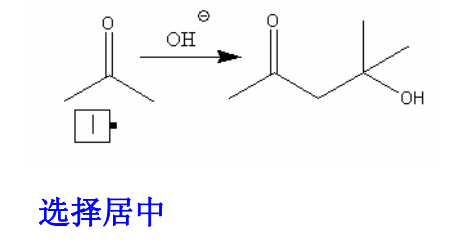
第四步:最后依次输入需要的文本内容,若是在同一个反应式中需要添加多个文本描述,用户只需要重复以上操作即可。
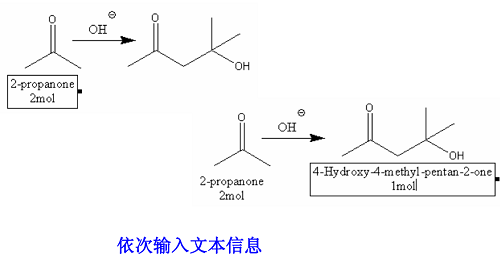
温馨提示:如果用户在默认状态下输入的是英文字符可以正常输入,如果用户输入中文字符则会出现乱码的情况,用户需要选择“宋体”才可以输入中文字符,点击如何在ChemDraw结构图中打出中文字体了解详细教程。
以上就是在ChemDraw Professional 15中正确输入ChemDraw文本内容的方法介绍,内容比较简单,如果需要学习更多ChemDraw最新版的使用教程请访问官网。
展开阅读全文
︾